Reklama
Jeśli dopiero zaczynasz przygodę z Chromebookami i jesteś podróżnikiem po świecie lub regularnie komunikujesz się w Internecie w języku, w którym używane są akcenty, takie jak francuski lub hiszpański, musisz wiedzieć, jak je pisać za pomocą swojego Chromebook
Dodaj układy klawiatury
Możliwe jest przełączanie układów klawiatury na Chromebooku i jest to dość łatwe. Przejdź do Ustawień Chrome, klikając trzy poziome paski na pasku narzędzi Chrome lub ikonę użytkownika na pasku zadań w prawym dolnym rogu ekranu, a następnie wybierając „Ustawienia”. W menu Urządzenie (lub w dalszej części menu „Języki”) wybierz „Ustawienia klawiatury” i „Zmień ustawienia języka i wprowadzania”. Kliknij „Dodaj”, a następnie wybierz potrzebny język.

Po kliknięciu każdego języka na liście możesz wybrać układ klawiatury, którego chcesz używać, niezależnie od tego, czy chcesz, aby Chrome być wyświetlane w tym języku, czy sprawdzić pisownię w tym języku i czy tłumaczyć strony w tym języku. Możesz wybrać tylko jeden język dla wyświetlaczy Chrome i do sprawdzania pisowni, ale opcja tłumaczenia z pewnością pomaga tym z nas, którzy
korzystaj z Chromebooków w podróży Twój Chromebook jako najlepsze urządzenie podróżneJeśli decydujesz, które urządzenie wybrać na następną podróż, możesz rozważyć sprawdzenie Chromebooków. Ale dlaczego wybrać Chromebooka w podróży? Ponieważ, jeśli chodzi o podróże, są na miejscu. Czytaj więcej i zarabiać pieniądze w drodze Niski budżet Road Warrior - jak pracować w dowolnym miejscu za nicPraca w drodze jest czasem konieczna, ale często trudna z uwagi na budżet. Istnieją jednak pewne sposoby na obniżenie kosztów pracy poza domem. Czytaj więcej .Przełączanie klawiatur
Po skonfigurowaniu preferowanych języków i układów klawiatury możesz kliknąć prawy dolny zasobnik systemowy, aby przełączać się między nimi. Możesz także przełączać się między preferowanymi układami klawiatury, używając Alt-Shift, aby przełączać się między układami klawiatury lub Ctrl-Space, aby przejść do ostatniego układu. Powiadomienie pojawi się za pierwszym razem, gdy to zrobisz, a następnie po prostu zmieni się między nimi bez powiadomienia przez pewien czas. Zauważ, że dokumentacja mówi, że podczas korzystania z Alt-Shift będziesz przełączać się między klawiaturami, ale jeśli użyjesz AltGr-Shift (AltGr to przycisk Alt po prawej), przeniesiesz Cię z USA do INTL.
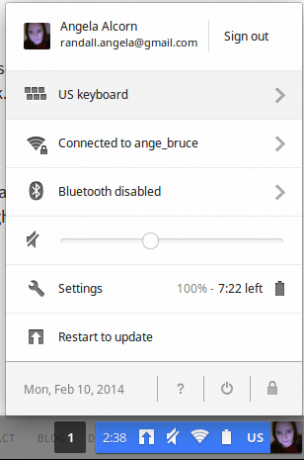
Opcja przełączania między klawiaturami specyficznymi dla języka jest świetna, jeśli możesz pisać na klawiaturze w obu układach klawiatury. Nie tyle, jeśli możesz tylko pisać w QWERTY, ale nadal chcesz używać akcentów.
Akcenty / znaki diakrytyczne w układzie klawiatury w USA
Będzie to wymagać użycia rozszerzonej klawiatury amerykańskiej, więc musisz przejść do ustawień tak szczegółowo, jak to możliwe powyżej i dodaj klawiaturę rozszerzoną w USA lub klawiaturę międzynarodową w USA, w zależności od akcentu wymagania. Za pomocą wspomnianych wcześniej skrótów można przełączać się między układami. Zobaczysz INTL na pasku narzędzi, gdy używasz klawiatury US International, i EXTD, gdy używasz klawiatury US Extended.
Gdy używasz klawiatury US Extended lub US International, akcenty można wprowadzać za pomocą klawiszy skrótu, takich jak AltGr-e, aby uzyskać akcent nad Twoim e: Skorzystaj z poniższych wskazówek, aby znaleźć skróty i wyświetlić układ klawiatury. Jak widać, użycie AltGr-Shift do przełączenia na klawiaturę INTL, a następnie AltGr-Letter i Ctrl-Space są dość szybkie w użyciu, gdy zaczynasz.
Układy i skróty klawiaturowe
Bardzo dobrze jest używać klawiatury zagranicznej lub międzynarodowej, ale jeśli nie wiesz, która skróty klawiaturowe, których można używać na Chromebooku Wszystkie skróty klawiaturowe Chromebooka: Ściągawka dla systemu operacyjnego ChromeNasza ogromna lista skrótów klawiaturowych Chromebooka pomoże Ci przejrzeć codzienne zadania podczas korzystania z systemu operacyjnego Chrome. Czytaj więcej , nadal utkniesz. Wpisując Ctrl-Alt- / możesz uzyskać bieżący układ klawiatury do pokazania ci. To również przypomni Ci, że możesz przytrzymać Ctrl i zobaczyć, jakie są skróty odpowiadające Ctrl, to samo dotyczy Alt, Shift i Search. Jednak nie pokazuje, jakie są skróty do AltGr, co jest ogólnie sposobem na akcentowanie. (Wejdź na Google, spraw, by działało!) Jeśli chcesz listę wszystkich znaków, które możesz utworzyć za pomocą AltGr w Układ międzynarodowy w USApatrz Wikipedia. Pokazuje także szczegóły układów w Wielkiej Brytanii i Irlandii, ale nie ma układu US Extended, który nieco różni się od układu międzynarodowego.
Jedną z głównych różnic między amerykańskim układem rozszerzonym a amerykańskim układem międzynarodowym jest interpunkcja. W układzie międzynarodowym możesz wpisać „, a następnie e i uzyskać é. Jeśli chcesz wpisać „musisz nacisnąć klawisz, a następnie użyć spacji. Może to być naprawdę denerwujące, jeśli nie piszesz regularnie akcentów, tak jak ma to miejsce w przypadku innych klawiszy interpunkcyjnych.
W US International:
- Klawisz `(po lewej stronie 1) plus litera utworzą poważny akcent, np. È, ù, à.
- Klawisz „(po lewej stronie klawisza Enter) plus litera będzie akcentować akcent lub cédille, jeśli wpiszesz c, np. á, é, ç.
- Klawisz ^ (Shift-6) plus litera utworzą circonflex, np. û, ê.
- Klawisz „plus litera utworzy tréma / umlaut, np. ü, ö.
Użyj Unicode
Możesz użyć Notacja Unicode jakiejkolwiek postaci, aby pojawiła się w twoim piśmie. Aby to zrobić, wpisz Ctrl-Shift-U, a następnie przestań naciskać u. Zobaczysz podkreślone u, co oznacza, że jesteś gotowy do wpisania Unicode znaku. Wpisz cyfry i litery (bez wielkich liter), a następnie naciśnij spację, a pojawi się. Na przykład Ctrl-Shift-U-00C0 daje ci À (grób). Zobacz pełną Wikipedię Lista znaków Unicode.
Rozszerzenie UTF8
Jak zawsze w Chrome jest rozszerzenie dla większości rzeczy. W celu dodawania znaków, Rozszerzenie UTF8 może ci pomóc. Umożliwia łatwe kopiowanie znaków w celu wklejenia w innym miejscu w Chrome. Wystarczy kliknąć gwiazdkę na pasku narzędzi, a następnie przewijać, aż znajdziesz żądaną postać. Następnie wycinaj i wklej - łatwo!
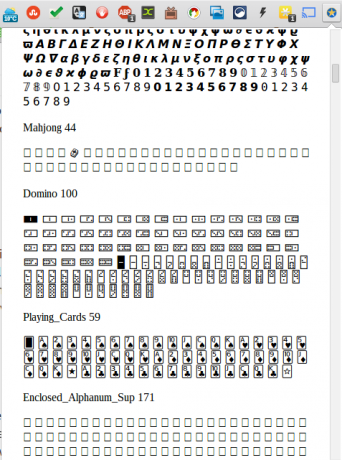
Rozszerzenie Google Input Tools
Jeśli często zamieniasz komputery lub tak jest nie jestem pewien co do Chromebooków Chromebooki - przydatne czy bezużyteczne?Moja żona dała mi wybór gadżetów na Boże Narodzenie - nowy odtwarzacz MP3 czy Chromebook? Czytaj więcej , możesz chcieć mieć rozwiązanie do wprowadzania danych z klawiatury, które pozostaje przy Tobie w Chrome. Jeśli tak, sprawdź Rozszerzenie Google Input Tools, co pozwala zmieniać języki w przeglądarce.
Która z tych metod najbardziej Ci odpowiada? Czy jesteś fanem układu klawiatury US International i jej dziwactw? A może wolisz układ US Extended?
Jeśli jesteś w podróży i musisz sprawdź dane techniczne i informacje o systemie Chromebooka, istnieje wiele metod, aby to zrobić.
Ange jest absolwentką studiów internetowych i dziennikarstwa, która uwielbia pracę online, pisanie i media społecznościowe.


